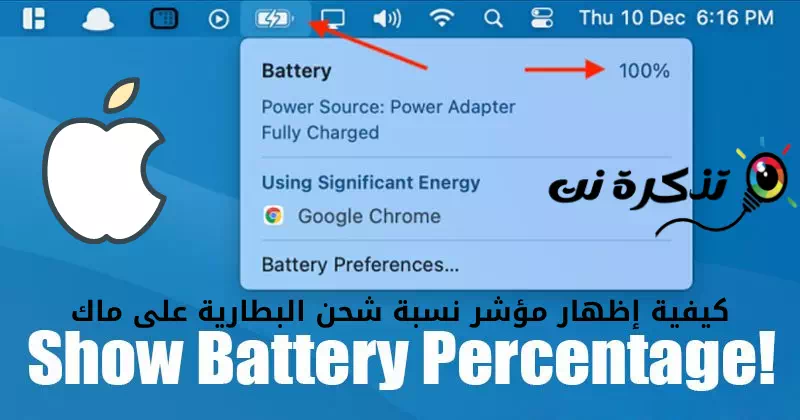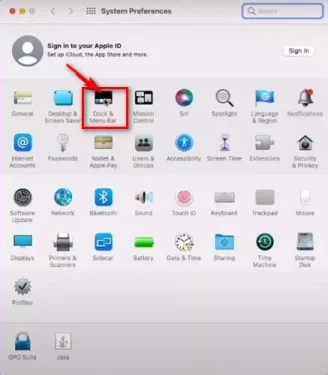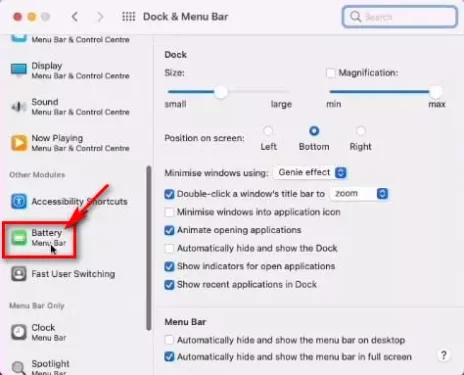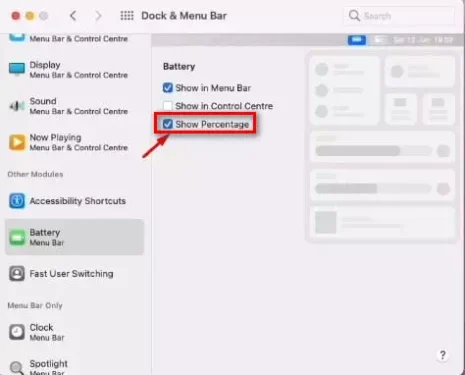Вот как показать процент заряда батареи на Mac (macOS Монтерей).
Если вы когда-либо использовали ноутбук с Windows, возможно, вы знаете, что операционная система отображает процент заряда батареи на панели задач. С индикатором процента заряда батареи становится очень легко отслеживать состояние батареи.
Параметр отображения процента заряда батареи в строке меню доступен даже в операционных системах Mac (MAC), но по умолчанию он отключен. не показывает обе операционные системы (macOS Биг Сюр – macOS Монтерей) Процент заряда батареи в строке меню по умолчанию.
Однако вы можете включить эту функцию в настройках системы. Итак, если вы пользователь Mac, вы можете активировать отображение индикатора заряда батареи в строке меню.
Шаги, чтобы показать индикатор процента заряда батареи на Mac
Итак, в этой статье мы собираемся поделиться с вами пошаговым руководством о том, как показать процент заряда батареи на Mac (macOS Монтерей). Процесс будет очень простым; Выполните несколько простых шагов, приведенных ниже.
- Сначала щелкните значок Apple (Apple) в верхнем левом углу экрана. Затем в списке параметров щелкните (Системные настройки) достигнуть Системные настройки.
- Это откроет Параметры Системные настройки. Вам нужно выбрать опцию (Док и строка меню).
Док и строка меню - В Док и строка меню , выберите вариант (Батарея) достигнуть батарея на правой панели.
Батарея - Затем на правой панели установите флажок рядом с параметром (Показать процент) Чтобы показать процент. Также активируйте опцию (Показать в строке меню и Показать в Центре управления) Для отображения в строке меню и отображения в пункте управления.
Показать процент
И если ты хочешь Скрыть процент заряда батареи на Mac (MacOS), то вам нужно повторить шаги и снять галочку с опции (Показать процент) что значит Показать процент на предыдущем шаге.
Вот и все, и теперь вы сможете увидеть процент заряда батареи на вашем Mac. Процент заряда батареи отобразится в строке меню и в Центре управления.
Вам также может быть интересно узнать о:
- Как активировать защиту конфиденциальности почты на Mac
- Как скачать и установить старые версии Mac (macOS)
Мы надеемся, что эта статья окажется для вас полезной, когда вы узнаете, как показать процент заряда батареи на Mac (macOS Монтерей). Поделитесь с нами своим мнением и опытом в комментариях.